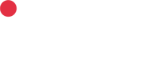คำถามที่พบบ่อยในการใช้งานแอปทางรัฐ ลงทะเบียน ดิจิทัลวอลเล็ต

เป็นที่ทราบกันดีแล้วว่าวันนี้ (1 สิงหาคม 2576) เวลา 08.00 น. ทางรัฐบาลเปิดให้ประชาชนกลุ่มผู้ที่ใช้สมาร์ทโฟนลงทะเบียน ‘โครงการแจกเงิน ดิจิทัลวอลเล็ต 10,000 บาท’ ผ่านแอปพลิเคชัน ‘ทางรัฐ’ ซึ่งโครงการดังกว่า เป็นหนึ่งในโครงการที่รัฐบาลมุ่งเน้นการกระตุ้นเศรษฐกิจด้วยการส่งเสริมรายได้ และบรรเทาภาระค่าครองชีพให้แก่ประชาชน
ล่าสุด ทางสำนักงานพัฒนารัฐบาลดิจิทัล (องค์การมหาชน) หรือ DGA ผู้พัฒนาแอปทางรัฐ ได้ออกมาเปิดเผยเรื่องระบบลงทะเบียนประชาชนสำหรับเข้าร่วมโครงการเติมเงิน 10,000 บาท ผ่าน Digital Wallet และได้ออกมาให้ข้อมูลเกี่ยวกับคำถามที่พบบ่อยในการใช้งานแอปทางรัฐ
โดยวันนี้ ทางสำนักข่าว ไอ.เอ็น.เอ็น. ได้รวบรวมคำถามที่พบบ่อยในการใช้งานแอปพลิเคชันทางรัฐ ลงทะเบียน ดิจิทัลวอลเล็ต มาไว้ให้ที่นี่แล้ว
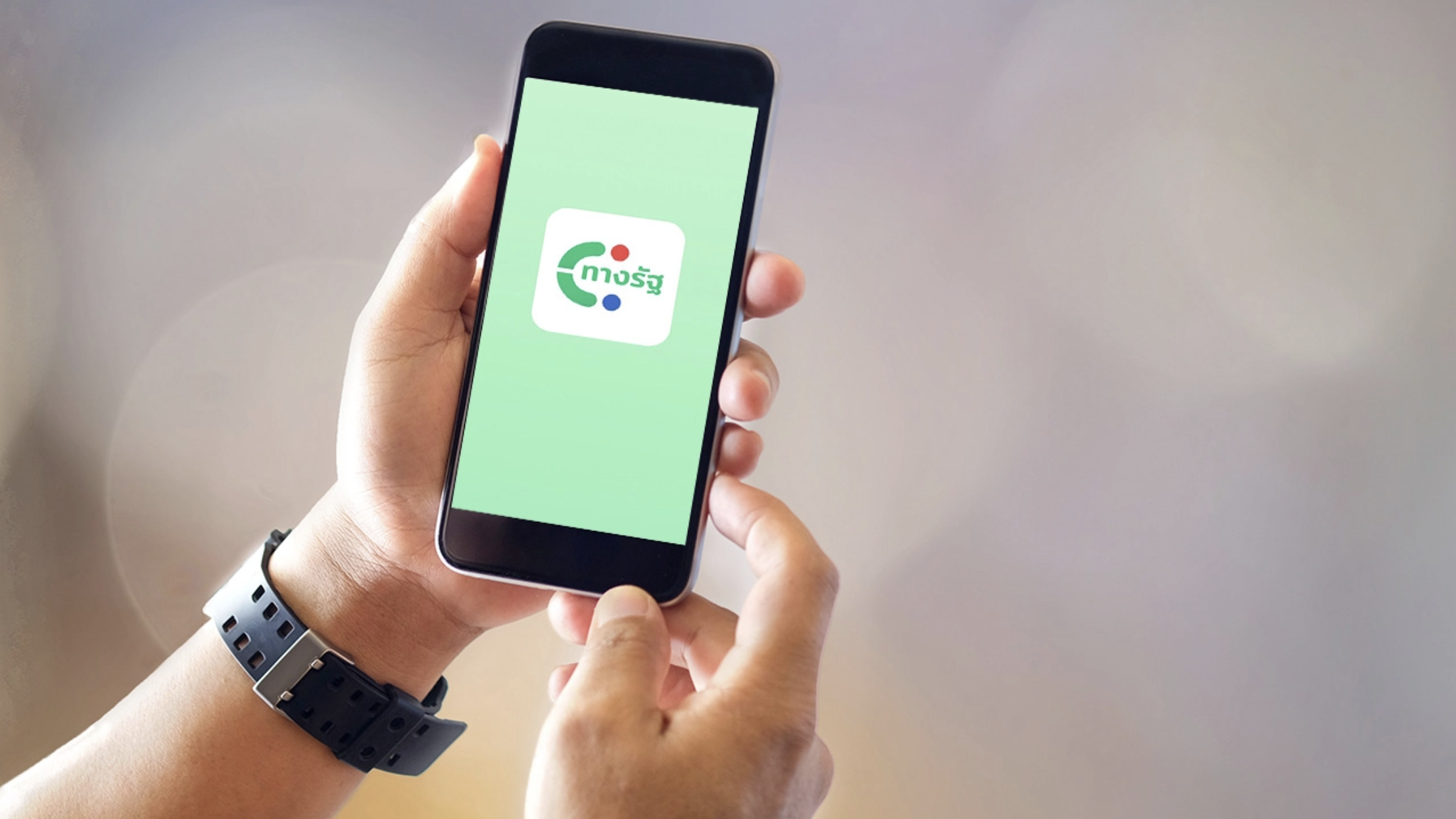
คำถามที่พบบ่อยในการใช้งานแอปพลิเคชันทางรัฐ
ขั้นตอนการ Download (สำหรับประชาชนที่ไม่เคยติดตั้งแอปพลิเคชัน) ทำได้อย่างไร
ผู้ใช้งานที่ใช้โทรศัพท์เคลื่อนที่ที่ใช้ระบบปฏิบัติการ iOS
- เปิดแอปพลิเคชัน “App Store”
- กดปุ่มแว่นขยายเพื่อค้นหาแอปพลิเคชัน
- พิมพ์ “ทางรัฐ”
- กดปุ่ม “ติดตั้ง” หรือ “Install”
ผู้ใช้งานที่ใช้โทรศัพท์เคลื่อนที่ที่ใช้ระบบปฏิบัติการ Android
- กดปุ่ม “ติดตั้ง” หรือ “Install”
- เปิดแอปพลิเคชัน “Google play”
- กดปุ่มแว่นขยายเพื่อค้นหาแอปพลิเคชัน
- พิมพ์ “ทางรัฐ”
ลงทะเบียนดิจิทัลวอลเล็ต ทะเบียนบ้านไม่ตรง ต้องทำแบบนี้!!
ในกรณีที่ลงทะเบียนดิจิทัลวอลเล็ต แล้วทะเบียนราษฎร์ในขั้นตอนที่ 2 กับข้อมูลส่วนบุคคล ไม่ตรงกันให้ตรวจสอบข้อมูลให้ตรงกับบัตรประชาชนและกดดำเนินการอีกครั้ง
- เลขบัตรประชาชน
- เลขหลังบัตรประชาชน (Laser code)
- ชื่อจริงภาษาไทย ตามบัตรประชาชน
- นามสกุลภาษาไทย ตามบัตรประชาชน
- วันเดือนปีเกิด (พ.ศ.) ตามบัตรประชาชน (หากไม่มีวัน เดือนเกิดให้ระบุ – )
ลงทะเบียนดิจิทัลวอลเล็ต ถ่ายภาพใบหน้าไม่ผ่าน ต้องทำอย่างไร?
ในกรณีสแกนหน้าเพื่อยืนยันตัวตนไม่ผ่านในขั้นตอนที่ 2 แนะนำว่าให้ทำตามคำแนะนำในการถ่ายรูปอย่างเคร่งครัด
- ให้เห็นใบหน้าชัดเจน
- จัดวางใบหน้าให้อยู่ในกรอบที่กำหนด
- อยู่ในที่ซึ่งมีแสงสว่างเพียงพอ
หากใบหน้าปัจจุบันมีความแตกต่างจากรูปบนบัตรประชาชนค่อนข้างมาก กรุณาติดต่อหน่วยสำนักงานเขต หรือจุดบริการในการทำบัตรประชาชนใหม่เพื่อปรับปรุงรูปใบหน้าในฐานข้อมูลทะเบียนราษฏร์
จะทราบได้อย่างไรว่าลงทะเบียน ดิจิทัลวอลเล็ตเสร็จแล้ว
สถานะการลงทะเบียนโครงการฯ เสร็จสมบูรณ์ต่อเมื่อผู้ใช้ถูกพาเข้าสู่ขั้นตอนที่ 3 ตรวจสอบสิทธิโครงการดิจิทัลวอลเล็ต
* ความหมายคือทำการตรวจสอบข้อมูลส่วนบุคคล และยืนยันอัตลักษณ์ พร้อมกับการสร้างบัญชีผู้ใช้ (บัญชีผู้ใช้, รหัสผ่าน และ PIN) เสร็จสมบูรณ์
ลงทะเบียนดิจิทัลวอลเล็ตแล้วไม่ได้รับ OTP ต้องทำแบบนี้!
หากลงทะเบียนแล้วไม่ได้รับ OTP (One Time Password) โปรดตรวจสอบเบอร์โทรศัพท์ที่ระบุให้ถูกต้อง และยืนยันเบอร์โทรศัพท์อีกครั้งหนึ่ง หากคุณยังไม่ได้รับรหัส OTP ผ่าน SMS ภายใน 5 นาที กรุณากลับมาทำรายการอีกครั้งในภายหลัง 1-2 ชั่วโมง
ลืมรหัสผ่าน ทำอย่างไร
ในกรณีที่ผู้ใช้งานลืมรหัสผ่าน ท่านสามารถกดปุ่มลืมรหัสผ่านที่หน้าจอเข้าสู่ระบบของแอปพลิเคชัน และดำเนินการต่อด้วยบัตรประชาชน และการกรอกข้อมูลเลขประจำตัวบัตรประชาชน ตามขั้นตอน และกดไปหน้าถัดไปพร้อมเลือกช่องทางสำหรับตั้งรหัสผ่านใหม่ได้ 2 ช่องทางคือ ตั้งรหัสผ่านใหม่ทางโทรศัพท์มือถือ หรือตั้งรหัสผ่านใหม่ทาง บัตรประชาชน
จำเป็นต้องเดินทางไปยืนยันตัวตนที่จุดให้บริการของไปรษณีย์ไทย Counter Service หรือตู้บุญเติมหรือไม่
หากท่านสแกนหน้าผ่านแอปพลิเคชันทางรัฐไม่สำเร็จ และใบหน้าท่านไม่ได้เปลี่ยนจากภาพบนบัตรประจำตัวประชาชน ท่านสามารถไปยืนยันตัวตน ณ จุดให้บริการของไปรษณีย์ไทย Counter Service หรือตู้บุญเติม
ผู้ใช้สามารถ Login เข้าใช้งานพร้อมกันได้กี่เครื่อง
ผู้ใช้สามารถทำการ Login ได้ครั้งละ 1 อุปกรณ์เท่านั้น
กรณีผู้ใช้เปลี่ยน Username/Password ที่เคยสมัครไว้ สามารถทำอย่างไรได้บ้าง
ผู้ใช้ไม่สามารถทำการเปลี่ยน Username ได้ หากผู้ใช้ลืม Username ที่เคยสมัครไว้ ผู้ใช้สามารถใช้เลขบัตรประชาชน 13 หลักในการ Login แทนได้ และในกรณีที่ลืมรหัสผ่าน (Password) ท่านสามารถไปที่เมนู “ลืมรหัสผ่าน” แล้วทำการเปลี่ยนรหัสผ่าน (Password) ใหม่ตามขั้นตอนในระบบ
หากทำการลบแอปพลิเคชัน หรือเปลี่ยนโทรศัพท์มือถือระหว่างการลงทะเบียนโครงการฯ จะสามารถกลับเข้ามาตรวจสอบสถานะการลงทะเบียนได้หรือไม่ อย่างไร
กรณีที่ผู้ใช้งานทำการลบแอปพลิเคชันหรือเปลี่ยนโทรศัพท์มือถือแล้วต้องการตรวจสอบสถานะการสมัครโครงการฯ สามารถดำเนินการได้ดังนี้
- ทำการเข้าสู่แอปพลิเคชันทางรัฐ
- คลิกปุ่ม “ลงทะเบียนรับสิทธิโครงการฯ” ที่หน้าแรกของแอปพลิเคชันทางรัฐ
- ยอมรับเงื่อนไขโครงการฯ
- กรอกข้อมูลบัตรประชาชน
- ระบบจะนำผู้ใช้งานเข้าสู่การสร้างบัญชีหรือเข้าสู่ระบบเพื่อตรวจสอบสถานะการลงทะเบียน
- หลังจากทำการสร้างบัญชีหรือเข้าสู่ระบบทางรัฐเรียบร้อย ท่านสามารถตรวจสอบสถานะการลงทะเบียนของท่านได้อย่างต่อเนื่อง
ขอบคุณข้อมูลจาก
ติดตามเนื้อหาดีๆแบบนี้ได้ที่
เฟสบุ๊ก : https://www.facebook.com/innnews.co.th
ทวิตเตอร์ : https://twitter.com/innnews
ยูทูป : https://www.youtube.com/c/INNNEWS_INN
ติ๊กต็อก: https://www.tiktok.com/@inn_news
บัญชีทางการของ LINE : @innnews